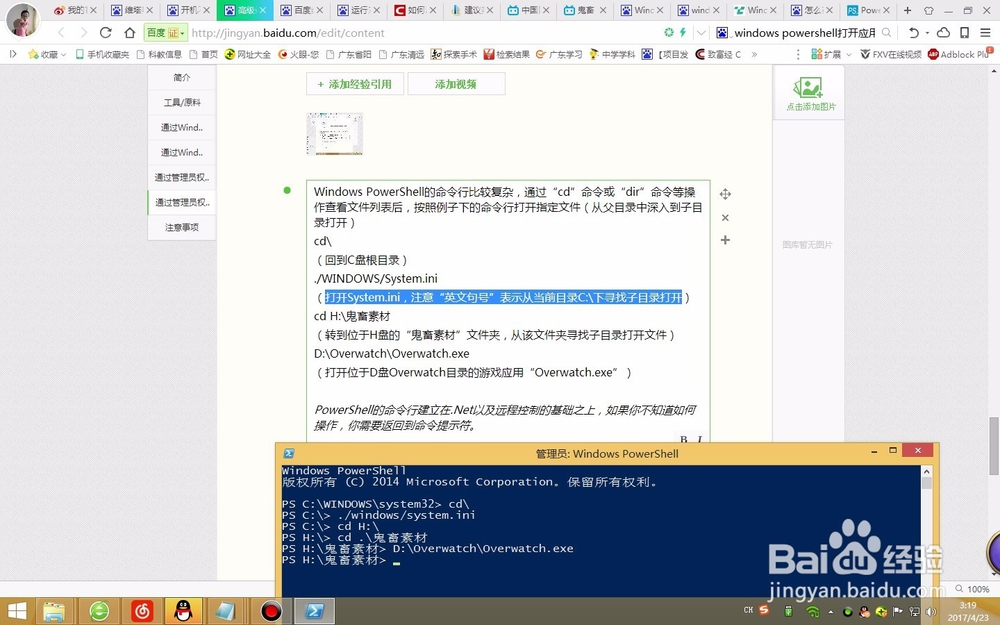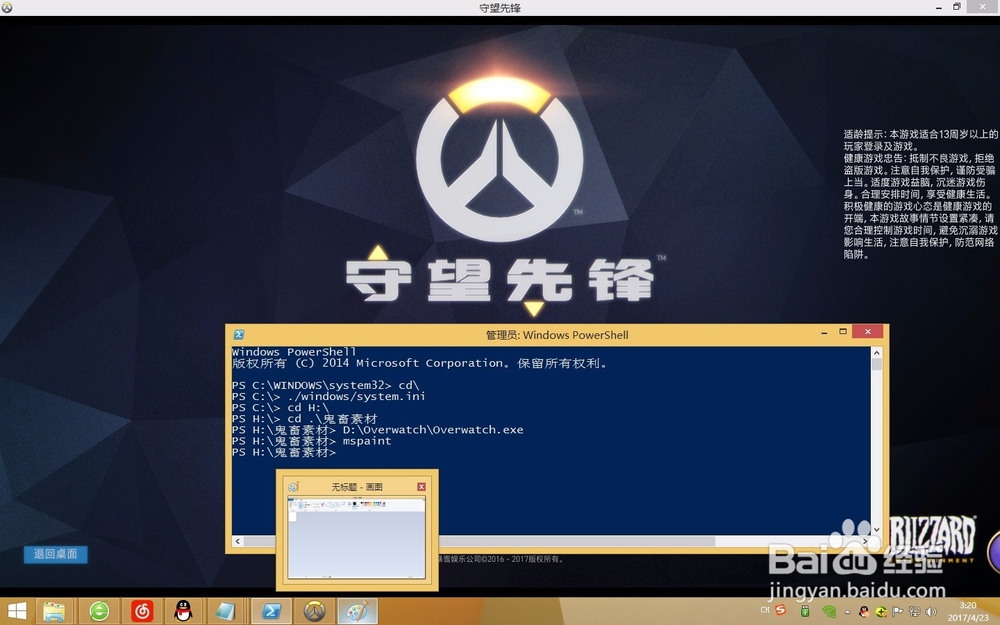使用管理员权限运行能够修改系统文件的应用大家也不会陌生,但如果需要修改系统文件而不是应用程序,不能通过内置的系统管理应用进行修改时,很多人会因此陷入窘境,例如System.ini只能通过记事本进行修改,那么你需要为打开System.ini的记事本应用(notepad.exe)赋予管理权限才能继续修改。本次经验将会教大家如何为没有UAC直接入口的应用赋予管理员权限进行修改系统文件,因为这种做法往往都是用来修改系统文件的。
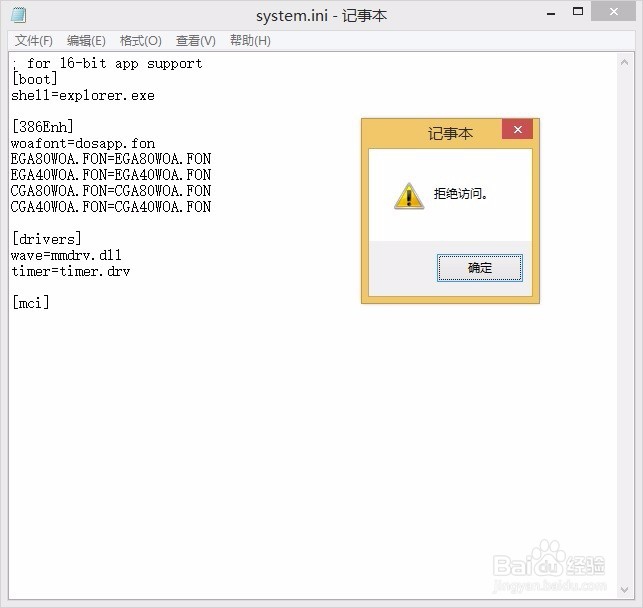
工具/原料
Windows操作系统
管理员账户(注意不是来宾或非管理员账户)
(可选)Windows内置任务管理器
(可选)管理员权限下的命令提示符或Windows PowerShell
通过Windows任务管理器以管理员权限运行的情况(Windows7或以下系统)
1、打开任务管理器的方法有很多,你可以参照以下方案打开任务管理器:·同时按下Ctrl+Shift+ESC组合键(一些WindowsPE口袋版操作系统不能如此操作)·同时按下Ctrl+Alt+Del组合键(如果这项操作是用于启动安全选项的,单击“任务管理器”,如图所示,这是Windows8.1的安全选项窗口,只能手机翻拍)·同时按下Winkey(Windows徽标按钮)+R打开运行窗口,没有“使用管理权限创建此任务”的情况下键入taskmgr.exe(你也可以找到开始菜单打开运行窗口,如果运行窗口出现“使用管理员权限创建此任务”的情况,你就不需要参考此教程,因为你直接成功了。)

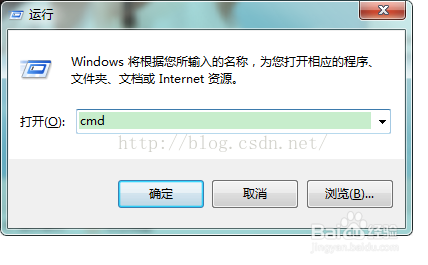
2、在任务管理器中单击“进程”选项卡,将进程列表下“显示所有用户的进程”中的复选框打上钩。(参考效果请见第三步)有时候你要重新启动explorer.exe以彻底刷新桌面
3、单击“文件(F)”菜单,从下拉菜单上单击“新建任务(运行...)N”,在输入目标路径之后,文本框下的“利用管理特权创建此任务”复选框打上钩,确认该操作后按下“确定”按钮,你会发现你打开的应用被赋予管理员权限。
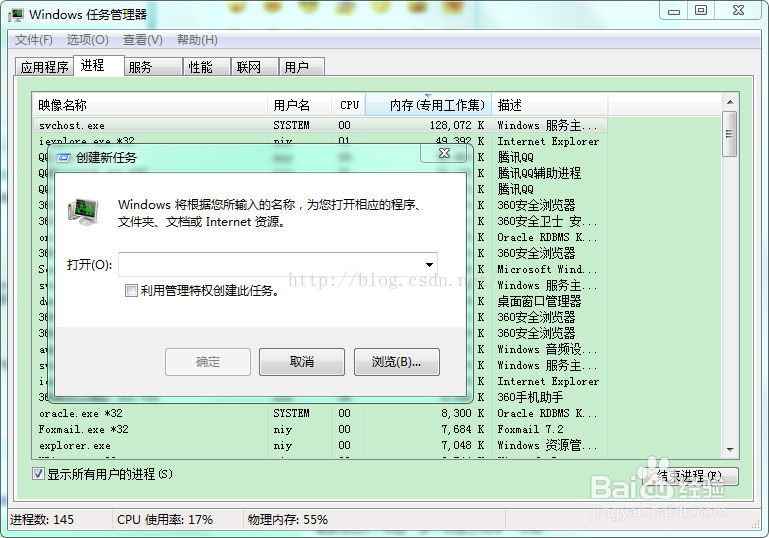
通过Windows任务管理器以管理员权限运行的情况(Windows8或以上系统)
1、参考“通过Windows任务管理器以管理员权限运行的情况(Windows7或以下系统)”步骤栏目打开任务管理器。符合上述条件的操作系统还有边角导航菜单操作也可以打开任务管理器,就是右键单击“开始”图标,从菜单上单击“任务管理器(T)”即可。(你也可以直接按下Winkey+X打开这种边角导航栏。)
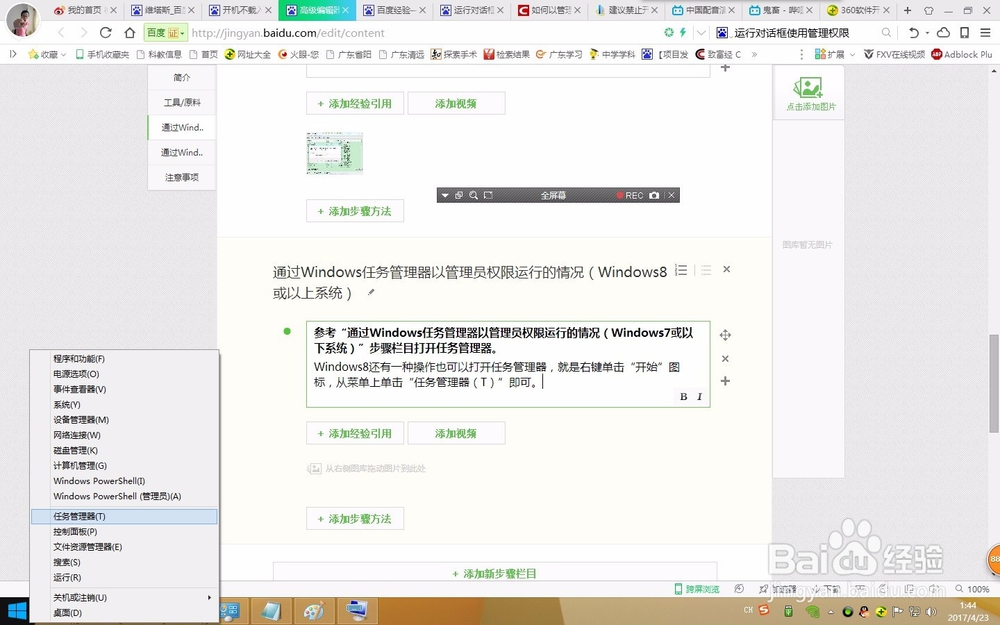
2、这种操作系统的任务管理器不需要而且无法修改进程显示情况,因为它全局显示所有用户的进程。单击“文件(F)”,从下拉菜单上单击“运行新任务(N)”,同样将文本框下的“以系统管理权限创建此任务”复选框打上钩。
通过管理员权限的命令控制台输入命令运行的情况(CMD命令提示符)
1、你需要以管理员权限调出命令控制台,鸬钟召蜗才能输入命令以同等的管理员权限运行程序。参考“通过Windows任务管理器以管理员权限运行的情况(Windows7或以下系统)”,在“新建任务”对话框输入cmd.exe就可以打开带管理员权限的命令提示符。Windows8或以上的系统可直接右键单击“开始”图标或按下Winkey+X弹出边角导航菜单,在弹出的菜单下单击“命令提示符(管理员)(A)”以打开。(请务必确认UAC用户账户控制的授权选项)(这种操作在“任务栏和导航属性”的“导航”选项卡中,复选框“当我右键单击左下角或按下Windows键+X时,在菜单中将命令提示符替换为Windows PowerShell(C)”被取消钩选,而且这个选项在新安装Windows以后默认取消勾选,如果复选框被打上钩,请参考“通过管理员权限的命令控制台输入命令运行的情况(PowerShell)”)
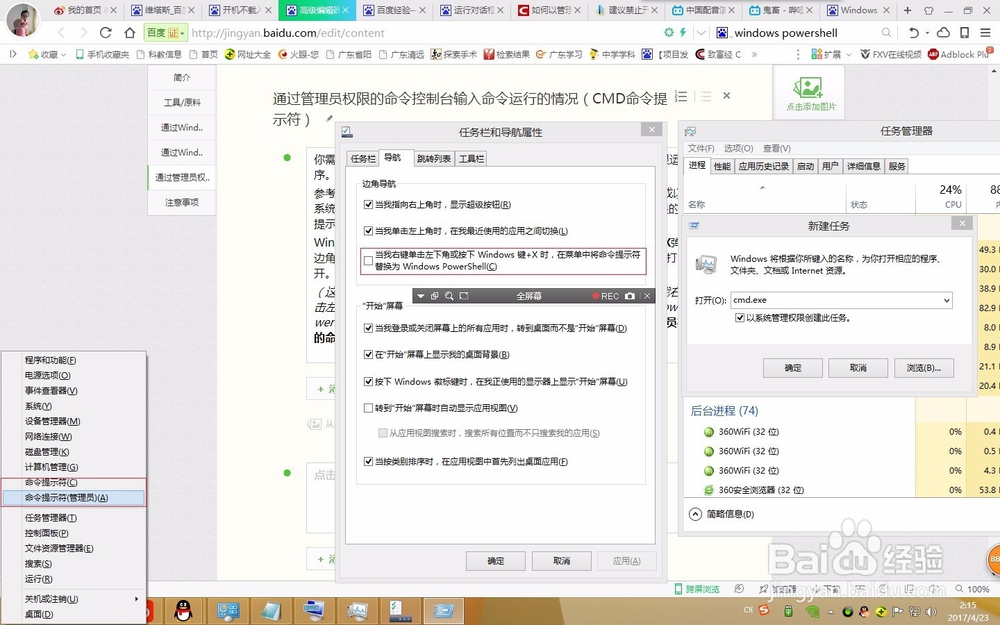
2、命令控制台的操作适用于一次运行多项需要管理员权限的应用。命令提示符只能依靠命令进行,才能在命令后加上路径名等扩展信息。如图所示,本人要对Bandicam应用离线授权破解,所有破解应用全部需要指派管理员权限修改注册表Host值。
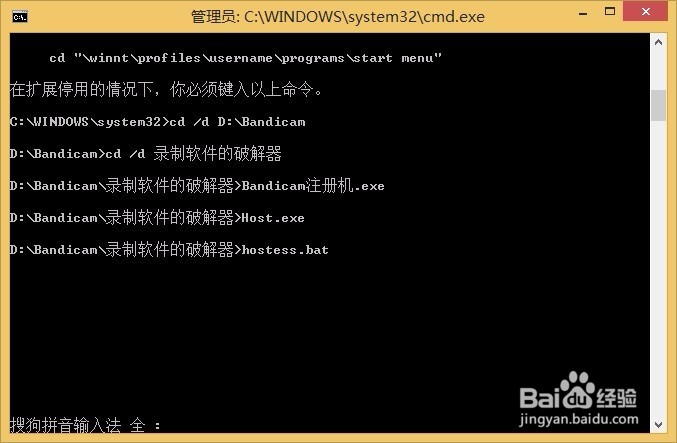
通过管理员权限的命令控制台输入命令运行的情况(PowerShell)
1、你需要以管理员权限调出命令控制台,鸬钟召蜗才能输入命令以同等的管理员权限运行程序。参考“通过Windows任务管理器以管理员权限运行的情况(Windows7或以下系统)”,在“新建任务”对话框输入powershell.exe就可以打开带管理员权限的Windows PowerShell。Windows8或以上的系统可直接右键单击“开始”图标或按下Winkey+X弹出边角导航菜单,在弹出的菜单下单击“Windows PowerShell(管理员)(A)”以打开。(请务必确认UAC用户账户控制的授权选项)(这种操作在“任务栏和导航属性”的“导航”选项卡中,复选框“当我右键单击左下角或按下Windows键+X时,在菜单中将命令提示符替换为Windows PowerShell(C)”被打上钩,如果复选框被取消勾选,请参考“通过管理员权限的命令控制台输入命令运行的情况(CMD命令提示符)”)
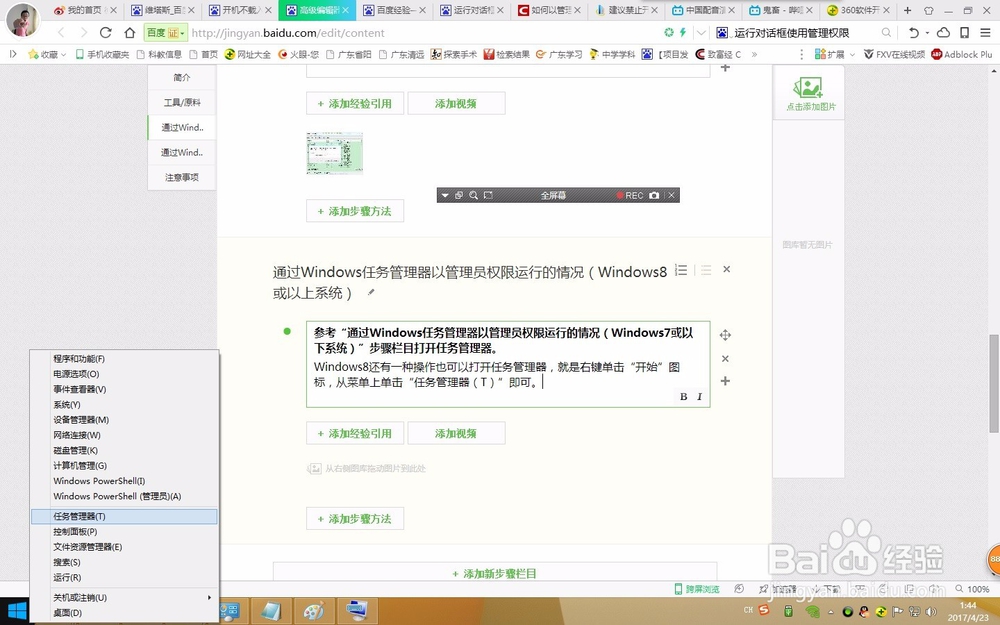
2、命令控制台的操作适用于一次运行多项需要管理员权限的应用。Windows PowerShell的命令行比较复杂,就该经验所需要的道药苍嗓命令行而言,通过“cd”命令或“dir”命令等操作查看文件列表后,按照例子下的命令行打开指定文件(从父目录中深入到子目录打开)cd\(回到C盘根目录)./WINDOWS/System.ini(打开System.ini,注意“英文句号”表示从当前目录C:\下寻找子目录打开)cd H:\鬼畜素材(转到位于H盘的“鬼畜素材”文件夹,从该文件夹寻找子目录打开文件)D:\Overwatch\Overwatch.exe(打开位于D盘Overwatch目录的游戏应用“Overwatch.exe”——守望先锋)PowerShell的命令行建立在.Net以及远程控制的基础之上,如果你不知道如何操作,你需要返回到命令提示符。